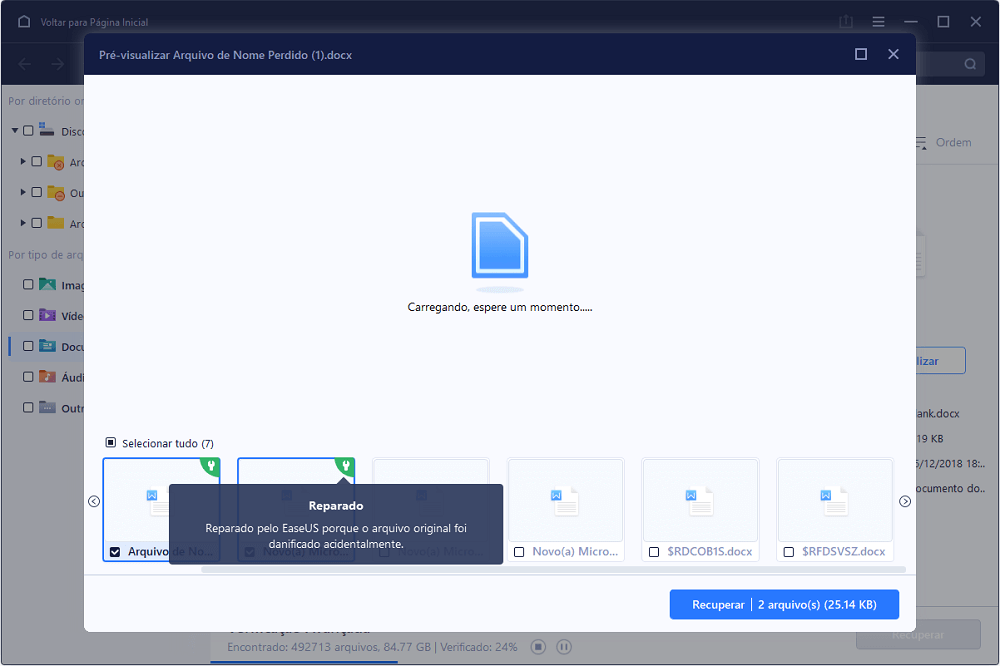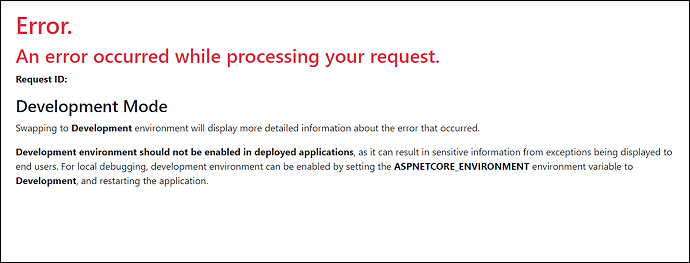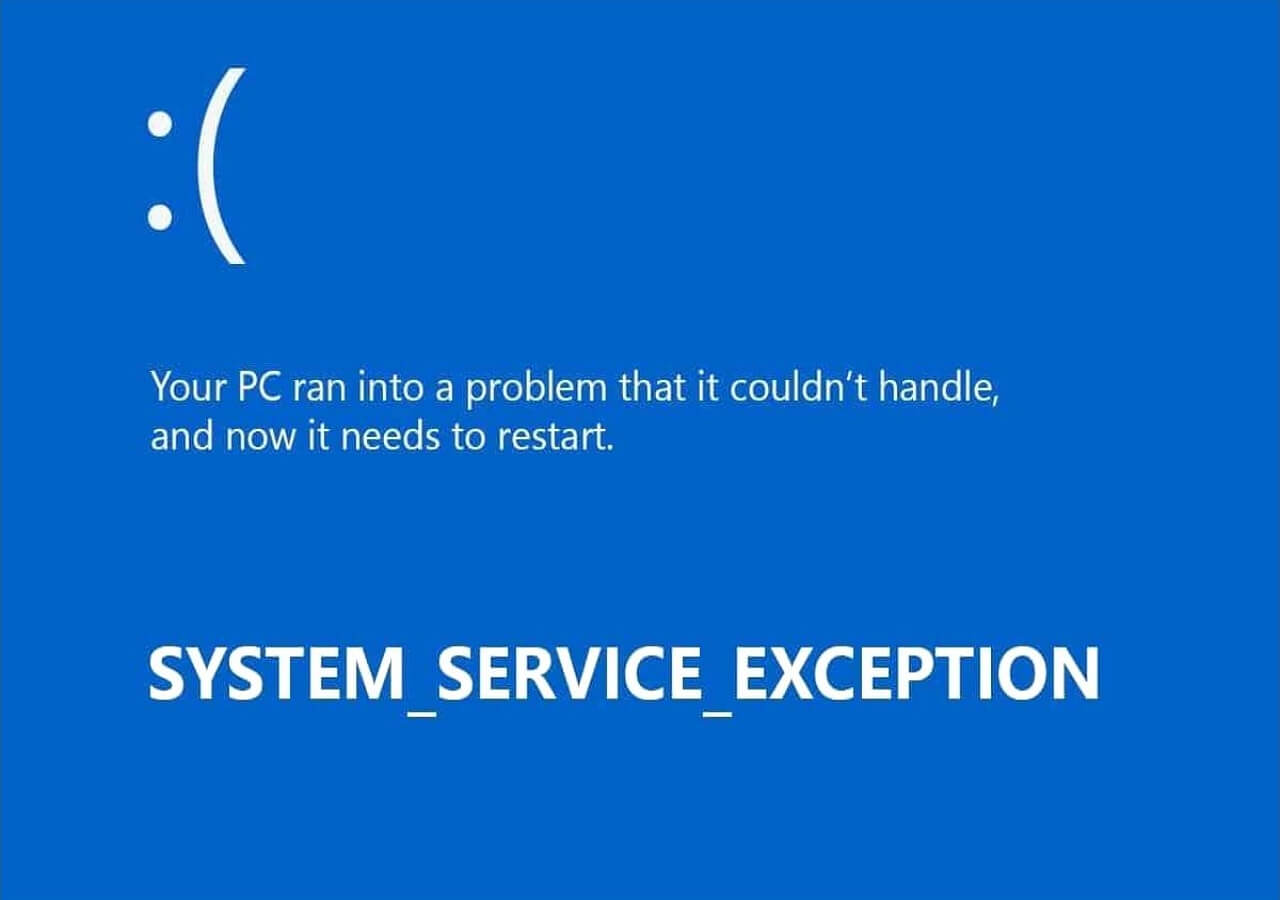Índice da Página
O SanDisk Extreme Portable SSD é um disco popular conhecido por sua confiabilidade e alto desempenho com os seguintes modelos mais vendidos:
- SSD portátil SanDisk Extreme (500 GB, 1 TB, 2 TB)
- SSD portátil SanDisk Extreme Pro (500 GB, 1 TB, 2 TB)
- SSD portátil SanDisk Extreme V2 (250 GB, 500 GB, 1 TB, 2 TB)
No entanto, como qualquer outro dispositivo de armazenamento, ele pode apresentar problemas que o tornam falho e ilegível, resultando em perda de dados, como disse um usuário do Reddit :
Vários DITs/Carregadores/ACs em ambas as costas experimentaram exatamente a mesma falha com essas unidades no último mês. O sintoma parece ser que, após uma gravação sustentada, eles perderão completamente o sistema de arquivos, e é uma merda total [se] você pode recuperá-lo ou não. A principal maneira de ver isso é que a unidade será desmontada e você não conseguirá montá-la novamente, apesar de aparecer no Utilitário de Disco.
Este artigo explora por que um SSD portátil SanDisk Extreme falha, soluções eficazes para resolver o problema e práticas recomendadas para evitar perda de dados.
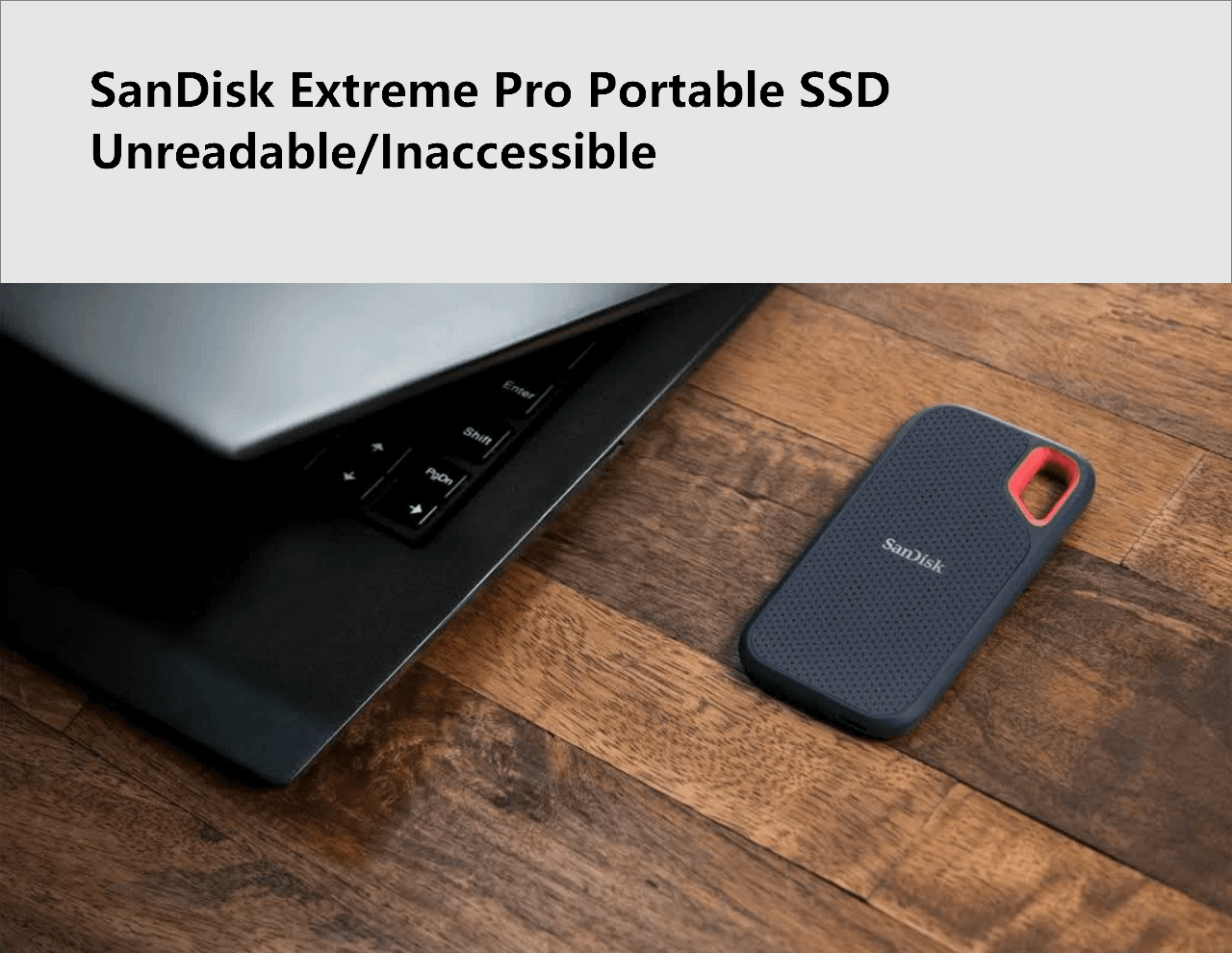
Soluções rápidas:
EaseUS ajudará aquelas pessoas que possuem um SSD SanDisk Extreme Portable danificado. Fornecemos uma chave de licença para a edição Pro do EaseUS Data Recovery Wizard, permitindo que os usuários tenham a chance de recuperar seus dados usando este software. (Vários usuários do Reddit recuperaram seus dados com sucesso com esta ferramenta.) Esta oferta especial permanece válida até 30 de junho de 2023. Siga a página detalhada de análise de falhas do SanDisk Extreme Portable SSD para obter uma licença gratuita de recuperação de dados EaseUS.
Sintomas de falha no SSD portátil SanDisk Extreme Pro
Quando um SanDisk Extreme SSD está corrompido, você não pode visualizar os arquivos armazenados no dispositivo com uma mensagem de erro de unidade não acessível . Quando você verifica o disco no Gerenciamento de disco do Windows, o disco é exibido como RAW em vez de NTFS .
Muitos fatores podem fazer com que os SSDs SanDisk Extreme fiquem mortos ou não formatados. Danos físicos à unidade, como quedas ou impactos, podem causar falha na unidade. Além disso, um sistema de arquivos ou tabela de partição corrompida pode tornar o disco ilegível. Infecções por malware ou vírus também podem causar falha na unidade. Finalmente, outros problemas de software ou hardware também podem causar falha na unidade.
Correções ilegíveis de SSD portátil SanDisk Extreme Pro de 4 TB/2 TB
Você pode usar os seguintes métodos úteis para resolver o problema de não leitura dos SSDs SanDisk Extreme Portable.
Correção 1. Restaurar dados da unidade RAW do SanDisk Extreme Portable SSD
Antes das correções, é altamente recomendável que você experimente o software de recuperação SanDisk Extreme Pro para restaurar seus dados com antecedência e reduzir o risco de perda de dados. EaseUS Data Recovery Wizard é capaz de recuperar dados perdidos em qualquer situação grave, incluindo unidades RAW.
- Baixe e inicie o EaseUS Data Recovery Wizard em seu computador.
- Selecione o SSD portátil SanDisk Extreme Pro como a unidade de destino a ser verificada.
- Visualize e recupere o arquivo desejado em outro local seguro.
Agora que você salvou seus dados importantes, continue seguindo as etapas abaixo para reparar seu disco.
Correção 2. Execute o reparo de disco
No macOS: Use o Utilitário de Disco para reparar o sistema de arquivos ou tabela de partição do SanDisk Extreme Portable SSD. Para fazer isso, abra o Utilitário de Disco, selecione o SSD SanDisk Extreme Portable e clique em “Primeiros Socorros”. Siga as instruções na tela para reparar quaisquer erros. Se você descobrir que o SanDisk Extreme SSD não aparece no Utilitário de Disco, vá para a página do tópico para resolver problemas.

Como consertar o SanDisk que não aparece no Mac
Por diferentes motivos, um SanDisk Extreme SSD (externo) pode não ser detectado ou reconhecido no seu Mac. Neste caso, você pode verificar a conexão USB, reiniciar o Mac, montar o SSD, etc. Leia mais >>
No Windows: Use o CHKDSK para verificar e corrigir o sistema de arquivos corrompido. Para fazer isso, abra o prompt de comando e digite “chkdsk [letra da unidade]: /f” (por exemplo, “chkdsk E: /f”). Siga as instruções para reparar quaisquer erros.
Correção 3. Acesse a unidade de um computador diferente
Conecte o SanDisk Extreme Portable SSD a um computador ou dispositivo diferente. Se a unidade ainda não estiver respondendo, tente usar um sistema operacional diferente, como macOS ou Linux, para acessar a unidade.
Se a unidade estiver acessível em um computador ou sistema operacional diferente, o problema pode estar no computador ou dispositivo original.
Correção 4. Atualize o firmware do SanDisk Extreme SSD
As atualizações de firmware podem resolver parcialmente erros ilegíveis ou problemas causados pela unidade. No entanto, é importante realizar as atualizações de firmware corretamente. Caso contrário, usar a versão de firmware errada poderá causar danos permanentes à unidade.
Agora, a Western Digital lançou a atualização de firmware. Verifique se há atualizações de firmware do SanDisk Extreme Pro Portable SSD no site OFICIAL ou usando o software SanDisk Dashboard. Após baixar a atualização do firmware, siga a inicialização correta para concluir a instalação. Assim que a atualização do firmware for concluída, reconecte a unidade SSD ao computador e verifique se o problema foi resolvido.
Aqui está o tutorial em vídeo detalhado sobre como atualizar o firmware no SanDisk Extreme V2, Pro V2 e WD My Passport SSD.
Você pode resolver o problema com um SSD portátil SanDisk Extreme Pro ilegível executando uma atualização de firmware. Se o problema persistir, é recomendável procurar o auxílio de serviços especializados em recuperação de dados .
Serviços de recuperação de dados EaseUS
Clique aqui para entrar em contato com nossos especialistas para uma avaliação gratuita
Consulte os especialistas em recuperação de dados da EaseUS para um serviço de recuperação manual individual. Poderíamos oferecer os seguintes serviços após um diagnóstico GRATUITO
- Reparar estrutura RAID corrompida, sistema operacional Windows não inicializável e cartões HDD/SSD/SD corrompidos
- Recuperar/reparar partição perdida e unidade reparticionada
- Desformate o disco rígido e repare a unidade bruta (unidade criptografada pelo Bitlocker)
- Corrigir discos que se tornam partições protegidas por GPT
Prevenção contra perda de dados de SSD portátil SanDisk Extreme
A prevenção é sempre melhor do que a recuperação quando se trata de perda de dados. Você pode concluir várias etapas para evitar a perda de dados em SSDs portáteis SanDisk Extreme Pro:
- Faça backup de arquivos importantes regularmente em outros dispositivos de armazenamento externos ou armazenamento em nuvem.
- Use seu SSD portátil SanDisk Extreme Pro com cuidado e guarde-o em local seco e seguro, longe do fogo e da água.
- Atualize o firmware do SSD portátil SanDisk Extreme Pro regularmente com os drivers mais recentes instalados.
- Tome as medidas adequadas e sugestões profissionais para garantir a segurança dos dados quando o dispositivo estiver com defeito.
Conclusão
Um SSD portátil SanDisk Extreme Pro com defeito com um sistema de arquivos corrompido ou em RAW pode ser uma experiência frustrante e devastadora, especialmente quando contém dados cruciais. Esperamos que, ao usar as etapas de solução de problemas e medidas preventivas acima, você possa minimizar o risco de perda de dados ou até mesmo não perder nenhum dado e reparar a vida útil do seu SSD portátil SanDisk Extreme Pro.
Encorajamos você a compartilhar esta postagem no seu Twitter, Facebook ou LinkedIn e nos ajudar a alcançar mais pessoas que podem se beneficiar dessas informações.
Esta página foi útil?
-
"Obrigada por ler meus artigos. Espero que meus artigos possam ajudá-lo a resolver seus problemas de forma fácil e eficaz."…
-
"Obrigado por ler meus artigos, queridos leitores. Sempre me dá uma grande sensação de realização quando meus escritos realmente ajudam. Espero que gostem de sua estadia no EaseUS e tenham um bom dia."…

20+
Anos de experiência

160+
Países e regiões

72 Milhões+
Downloads

4.7 +
Classificação do Trustpilot
Tópicos em Destaque
Pesquisa

 05/11/2025
05/11/2025